GIFs sind aus dem modernen Web nicht mehr wegzudenken. Doch das alte Dateiformat hat seine Schwächen: große Dateigrößen bei begrenzter Farbdarstellung und ohne Ton. Hier kommt WebM ins Spiel, ein modernes, von Google entwickeltes Videoformat, das speziell für das Web konzipiert wurde. Im folgenden Artikel stellen wir Ihnen die 5 besten und praktischsten GIF to WebM Converter vor, um GIF 2025 mühelos in das leistungsstarke WebM-Format umzuwandeln.
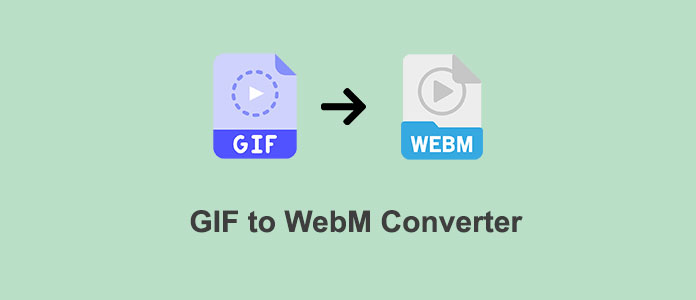
AnyMP4 Video Converter Ultimate wird entwickelt, um die Video- und Audiodateien so einfach und effizient wie möglich zu konvertieren. Mit AnyMP4 Video Converter Ultimate können Sie GIFs schnell und bequem zu WebM konvertieren. Darüber hinaus können Sie die Videoauflösung auswählen und die Ausgabeparameter für WebM frei konfigurieren, um Ihren vielfältigen Anforderungen umfassend gerecht zu werden. AnyMP4 komprimiert ohne sichtbare Einbußen effizient voluminöse GIF-Dateien. Dies spart Ihre Zeit und Ihren Speicherplatz erheblich. Mit AnyMP4 Video Converter Ultimate können Sie auch WebM- oder GIF-Dateien in andere Formate konvertieren, wie z. B. WebM in MP4 umwandeln.
Wie konvertiert man GIF zu WebM mit AnyMP4 Video Converter Ultimate?
Schritt 1: AnyMP4 Video Converter Ultimate auf Computer downloaden
Laden Sie AnyMP4 Video Converter Ultimate auf Ihren Computer herunter.
Für Windows 11/10/8/7
Für macOS 10.12 oder neuer
Schritt 2: GIF hinzufügen
Doppelklicken Sie auf das Software-Symbol, um das Programm zu starten, und klicken Sie dann auf "Dateien hinzufügen", um die GIFs auszuwählen, die Sie konvertieren möchten.
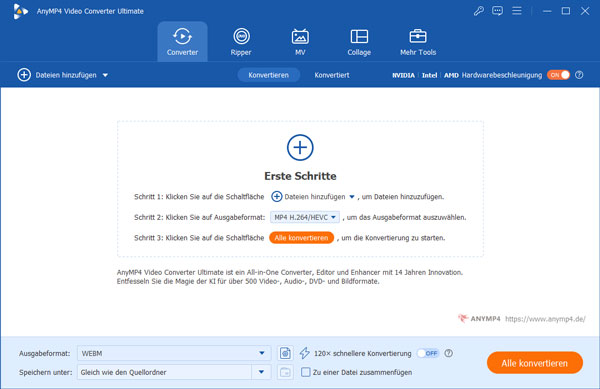
Schritt 3: GIF zu WebM konvertieren
Klicken Sie auf "Ausgabeformate" und wählen Sie das WebM-Format aus. Hier können Sie verschiedene Videoauflösungen für Ihre WebM-Dateien auswählen und deren Komprimierungsgröße konfigurieren. Sie können auch entscheiden, mit welchen Geräten Ihre WebM-Dateien besser kompatibel sein sollen, sodass Sie z. B. bedenkenlos /iphone-video-converter/ Video für iPhone umwandeln können.
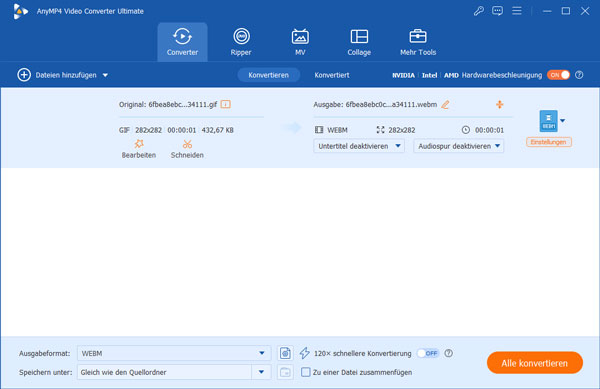
Schritt 4: WebM-Datei speichern
Klicken Sie auf "Speichern unter", um den Speicherort für die konvertierte WebM-Datei auszuwählen. Abschließend klicken Sie unten rechts auf "Alle konvertieren", um die Konvertierung zu starten. Die konvertierte WebM-Datei wird an dem Speicherort gespeichert, den Sie im vorherigen Schritt ausgewählt haben.
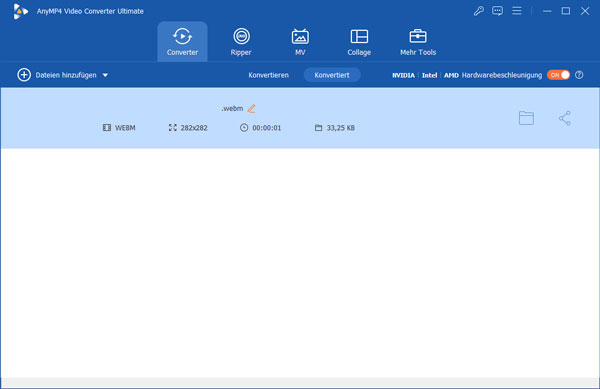
Der Online-Convert ermöglicht die Konvertierung von Mediendateien direkt im Internet von einem Format in ein anderes. Wenn Sie GIF in WebM umwandeln möchten, ist der Online-Convert ebenfalls eine gute Wahl.
URL: https://video.online-convert.com/de/umwandeln/gif-zu-webm
Wie konvertiert man GIF in WebM mit Online-Convert?
Schritt 1: Wählen Sie zunächst die GIF-Datei aus, die Sie umwandeln möchten.
Schritt 2: Klicken Sie einfach auf "START", um Ihr GIF in WebM zu konvertieren.
Schritt 3: Klicken Sie auf "Herunterladen", um die WebM-Datei auf Ihrem Computer zu speichern.
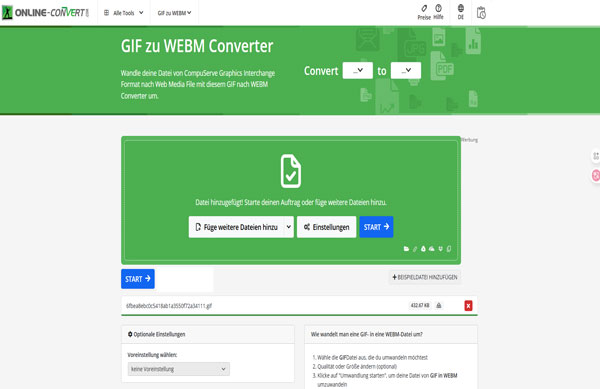
Online-Umwandeln ist ein kostenloser Datenkonverter, der seit 2013 über hundert Millionen Konvertierungen durchgeführt hat. Über seine übersichtliche Benutzeroberfläche ermöglicht er die Umwandlung von GIF in WebM.
URL: https://online-umwandeln.de/konvertieren/gif-in-webm/
Wie konvertiert man GIF in WebM mit Online-Umwandeln?
Schritt 1: Klicken Sie auf "Datei wählen" und laden Sie GIF auf die Seite von Online-Umwandeln hoch.
Schritt 2: Wählen Sie vor Beginn der Konvertierung das gewünschte Ausgabeformat "WebM" aus.
Schritt 3: Klicken Sie auf "Umwandlung starten" und warten Sie, bis die Umwandlung von GIF in WebM abgeschlossen ist.
Schritt 4: Nach dem Herunterladen der konvertierten WebM-Datei können Sie den Speicherort auswählen.
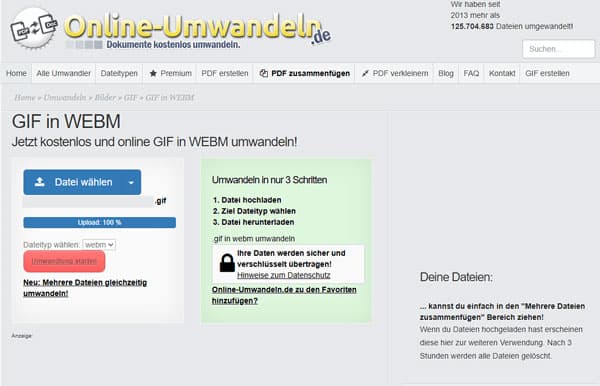
Aconvert ermöglicht die kostenlose Online-Konvertierung von GIF zu WebM, darüber hinaus unterstützt dieser Converter die Umwandlung aller Arten von PDFs, Dokumenten, E-Books, Bildern, Videos, Audiodateien und Archivdateien.
URL: https://www.aconvert.com/de/video/gif-to-webm/
Wie konvertiert man GIF zu WebM mit Aconvert?
Schritt 1: GIF in Aconvert hochladen
Klicken Sie auf "Datei auswählen", um das GIF auszuwählen, das Sie konvertieren möchten.
Schritt 2: Das Zielformat WebM auswählen
Es stehen mehrere Zielformate zur Verfügung und wählen Sie anschließend WebM aus.
Schritt 3: Konvertierung starten
Klicken Sie auf die Schaltfläche "Konvertieren" unten rechts, um ein GIF in das WebM-Format zu konvertieren.
Schritt 4: WebM speichern
Klicken Sie auf den nach unten zeigenden Pfeil, um den Download zu starten. Nach Abschluss des Downloads können Sie den Speicherort der WebM-Datei auswählen.
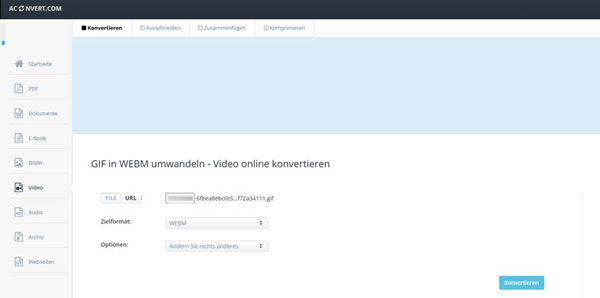
Convertio ist ein vielseitiger Converter, mit dem Sie Ihre GIF-Dateien direkt auf der Webseite kostenlos in das WebM-Format umwandeln können. Alle Konvertierungen durch Convertio finden in der Cloud statt und belegen keinen Speicherplatz auf Ihrem Computer.
URL: https://convertio.co/de/gif-webm/
Wie konvertiert man GIF in WebM mit Convertio?
Schritt 1: GIF-Datei hochladen
Klicken Sie auf "Dateien wählen", um eine lokale GIF-Datei hochzuladen. Alternativ können Sie auch eine GIF-Datei von Dropbox oder Google Drive per Drag & Drop auf die Seite ziehen.
Schritt 2: Das Format der Zieldatei bestimmen
Nach "in" können Sie das WebM-Format für die Konvertierung auswählen.
Schritt 3: Konvertieren
Klicken Sie auf "Konvertieren" und innerhalb weniger Sekunden wird das GIF in das WebM-Format konvertiert.
Schritt 4: WebM speichern
Klicken Sie auf "Download", und die konvertierte WebM-Datei wird sicher auf Ihrem Gerät gespeichert.
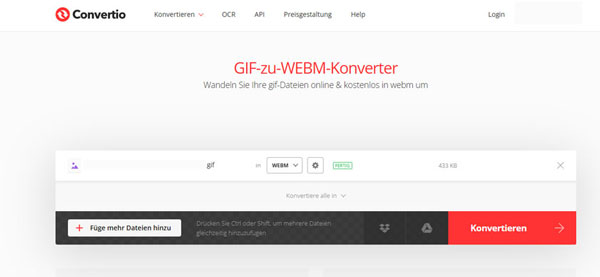
Ja, in den meisten Fällen ist WebM deutlich überlegen. Im Vergleich zu GIF weist WebM eine geringere Dateigröße und eine bessere Qualität auf. WebM ist technisch überlegen und sollte für dynamische Inhalte bevorzugt verwendet werden, während GIF nur für maximale Kompatibilität oder sehr einfache Animationen relevant bleibt.
Die Konvertierung von GIF zu WebM führt zu:
• Bis zu 80% kleineren Dateien bei gleicher oder sogar besserer Qualität.
• Schnelleren Ladezeiten für Website.
• Professionelleren Inhalten durch die Möglichkeit, Ton hinzuzufügen.
Die grundlegendsten Konvertierungsfunktionen sind bei den meisten GIF to WebM Convertern kostenlos verfügbar. Wenn Sie Ihre WebM-Dateien weiterbearbeiten möchten, beispielsweise Untertitel oder Audio hinzufügen wollen, benötigen Sie erweiterte Funktionen. In diesem Zusammenhang kann Ihnen AnyMP4 Video Converter Ultimate behilflich sein.
Unter den vielseitigeren Konvertern wie dem AnyMP4 Video Converter Ultimate ist es möglich, GIF in WebM transparent zu konvertieren.
Wenn Sie GIF-Dateien in das WebM-Format konvertieren möchten, stehen Ihnen zahlreiche Optionen zur Verfügung – von Online-Diensten wie Aconvert bis hin zu spezieller Software wie AnyMP4 Video Converter Ultimate. Online-Plattformen ermöglichen zwar die Konvertierung von GIF zu WebM, ohne dass zusätzliche Software installiert werden muss, bieten jedoch keine umfassenden und leistungsstarken erweiterten Funktionen. Daher ist AnyMP4 Video Converter Ultimate die professionellere Wahl. Wenn Sie umfassendere, professionelle und dennoch benutzerfreundliche Funktionen für die Änderung des Videoformats nutzen möchten, empfehlen wir Ihnen, AnyMP4 Video Converter Ultimate herunterzuladen und zu verwenden.
Für Windows 11/10/8/7
Für macOS 10.12 oder neuer
AnyMP4 Video Converter Ultimate
Blitzschnell umwandeln und mit KI einfach bearbeiten